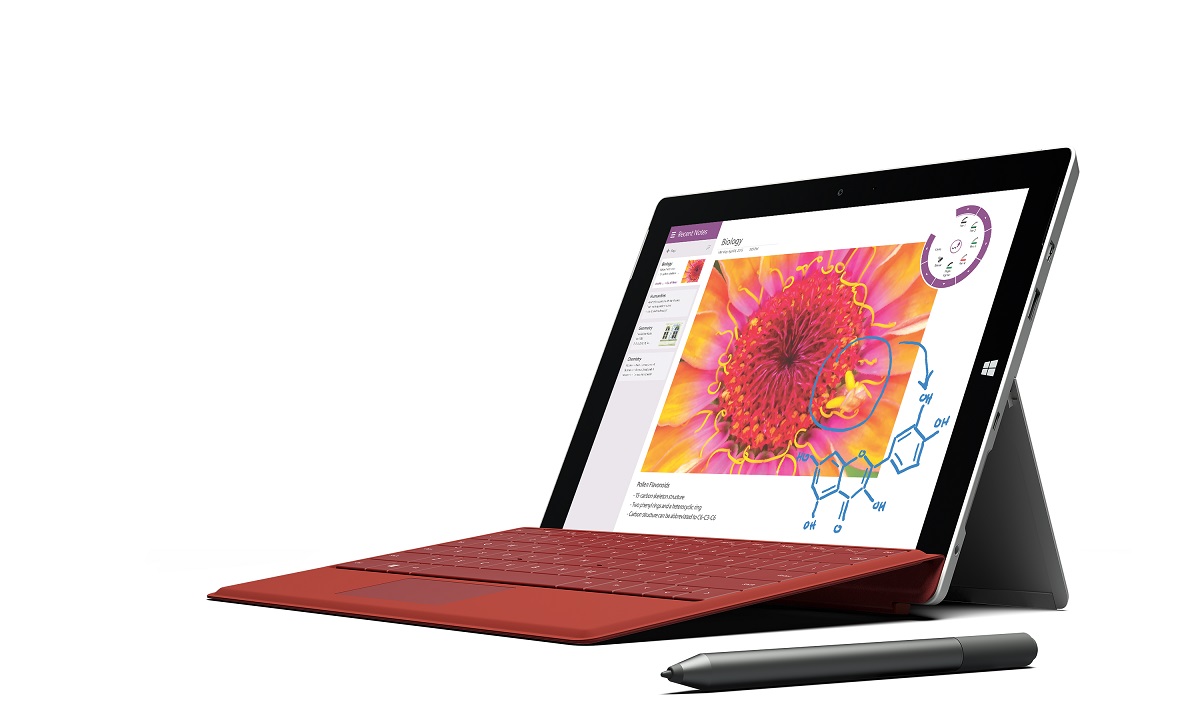あのスーパークールな学生向けSurface 3啓蒙動画をアップしたSean Ongさんが、ふたたびSurface 3の魅力をアピールする動画をアップされています。
Surface 3の魅力紹介動画
Sean OngさんのSurface 3紹介動画「Why I Love My Microsoft Surface 3 : Ultimate Tips and Tricks」はこちらです。
内容は次の通りです。
ジェスチャー
タッチスクリーン上でのジェスチャー機能の紹介です。
- 5本指を開く動作でデスクトップ画面を表示、閉じる動作でスタートスクリーンを表示
- 4本指で左にスワイプすると画面の右上にバッテリー残量の通知画面を表示
- 4本指で下にスワイプするとタスク選択画面を表示
- 3本指でウィンドウを掴んで移動(タイトルバーじゃなくてもウィンドウを移動できる)
- 3本指を画面上で回転させて画面の明るさ調整
これらのジェスチャーの設定には「Touch me gesture studio」というソフトをWindowsストアからダウンロードする必要があるそうです。
また別の「Touch Zoom Desktop」というソフトを使えば、2本指のピンチイン・アウトで画面全体の拡大縮小、3本指で画面の一部をルーペのように拡大して表示できることも紹介されています。
MicroUSBポート
MicroUSBで充電できるのでバッグに入れたままポータブルバッテリーで充電できるよ、と言われています。
MicroUSBポートにアダプターを接続すれば通常サイズのUSBポートとしても使えるので、(USBが1ポートしかない)Surface Pro 3よりもUSBポートが多くなるよ、とも言っています。
USBドッキングステーション
マイクとスピーカーのジャック、外部モニターポート2個、USBポート6個を持つUSBドッキングステーションを使えばすごいことができるぜ、という内容です。
これをSurface 3のUSBポートに接続すると、同時に2つの外部モニターを接続してSurface 3の画面を表示することができると紹介されています。
DisplayPort
さらに、DisplayPortが空いているからとそこにモニターを接続し、ドッキングステーションのUSBポートにXboxのワイヤレスコントローラの受信機を取り付けて、XboxのコントローラーでSurface 3上で動作しているゲーム「Portal」をプレイしています。
このとき、別画面では動画が2本同時に再生されています。
これを全部Surface 3 一台でできるんだと言われています。
簡単にドッキングステーションから離脱できる
さらにドッキングステーションにDVDドライブを接続しています。
それで、Surface 3とドッキングステーションはUSBケーブル1本でつながっているだけなので、USBを抜けばすぐにどこへでもSurface 3だけ持っていけるよ、ということです。
ボイスコントロール
「Windows Speech Recognition」というソフトを使って、ボイスコントロールのデモをしています。
スタート画面を開き、メールアプリを開き、デスクトップ画面へ移動し、Wordを開き、Wordを閉じる、という操作を声だけでやっています。
Surface 3で再生したビデオをテレビに表示
Surface 3で再生したビデオをXbox One経由でテレビに表示するデモをしています。
おそらくMiracastで飛ばしているのだと思われますが詳細は不明です。
ビデオ再生中もSurfaceでは別の作業ができています。
また、ビデオの再生だけでなく、Surface 3の画面をそのままテレビにミラーリングしたり、テレビをSurfaceの拡張ディスプレイとして使ったりできることも紹介されています。
マルチアカウント
Surfaceを複数人で共用したいときにはマルチアカウントが便利だと紹介されています。
「iPadにはできないだろう」ということですね。わかります。
Surface 3は意外とデキる子かも
今回紹介されているTipsはほとんどがSurface Pro 3でもできることですが、動画を複数表示しながらゲームも楽しめるところなど、パフォーマンスを不安視されることの多いSurface 3がかなりデキる子なんじゃないかという可能性を見せてくれています。
あと、タッチスクリーンのジェスチャーで画面が明るくなったり暗くなったりする様子は未来っぽくて素敵です。
Surfaceを検討中の方には参考になるのではないでしょうか。